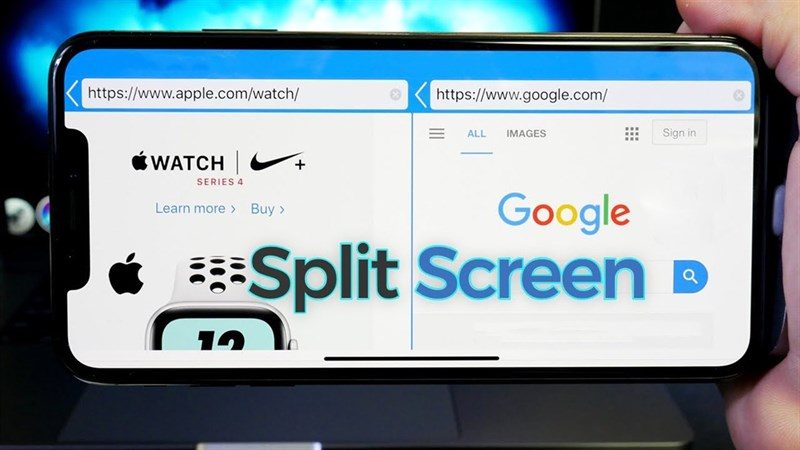Khi bạn cần quản lý nhiều công việc cùng lúc, chế độ điện thoại chia đôi màn hình luôn hữu ích. Nó cho phép bạn thực hiện nhiều tác vụ giải trí khác nhau trên iPhone của mình. Bài đăng sau đây GoldStore sẽ hướng dẫn bạn cách chia đôi màn hình iPhone đơn giản.
Cách chia đôi màn hình iPhone
Chức năng Picture-in-Picture của iOS 14 cho phép bạn chia đôi màn hình iPhone
Apple đã cấp cho khách hàng quyền truy cập vào tính năng Picture-in-Picture hoàn toàn mới với hệ điều hành iOS 14 trở lên, giúp việc chạy hai ứng dụng đồng thời trên iPhone trở nên đơn giản mà không cần cài đặt thêm bất kỳ ứng dụng nào.
Sau đây là các quy trình sử dụng chức năng Picture-in-Picture trên iPhone:
Bước 1: Khởi chạy ứng dụng Cài đặt trên iPhone của bạn, sau đó chạm vào Chung. Sau đó chọn Picture-in-Picture. Đặt Bắt đầu PiP tự động.
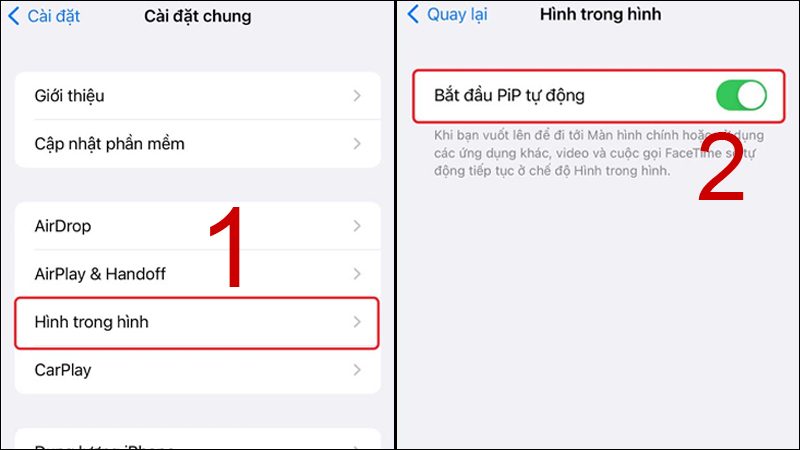
Bước 2: Tiếp theo, bạn mở một video muốn xem ở chế độ toàn màn hình bằng chương trình hỗ trợ khả năng này, chẳng hạn như Safari.
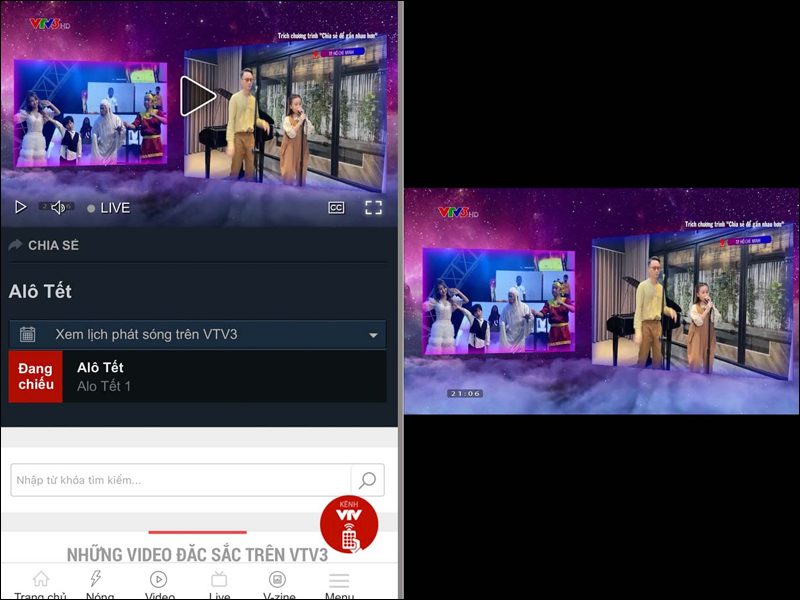
Bước 3: Chọn biểu tượng PiP từ thanh công cụ bên trái như hiển thị. Quay trở lại màn hình chính nơi video vẫn hiển thị trong một cửa sổ nhỏ. Video có thể được di chuyển hoàn toàn vào vị trí mong muốn và bạn có thể phóng to và thu nhỏ bằng hai ngón tay khi cần.
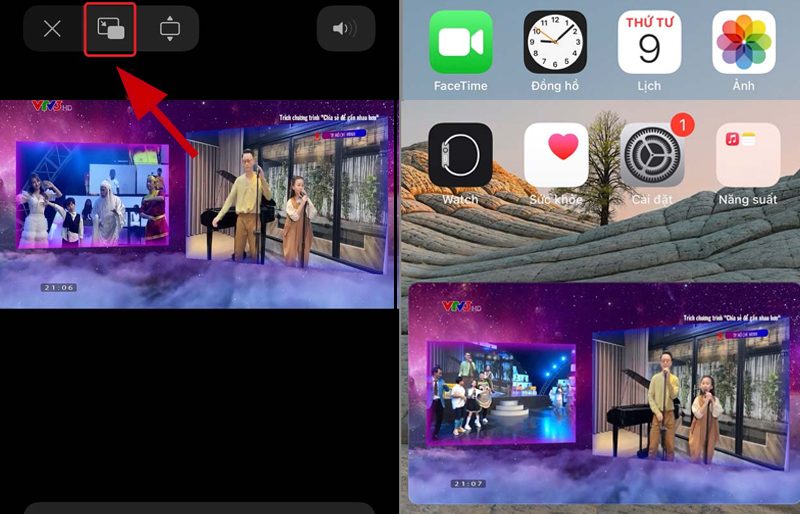
Dùng phần mềm Splitware
Bước 1: Nhấp vào đây để tải xuống và cài đặt Splitware.
Bước 2: Bạn sẽ thấy giao diện chính của ứng dụng bao gồm thời gian và ngày tháng được hiển thị ở trên. Bạn có thể sử dụng các chương trình được liệt kê ở đây với Splitware.
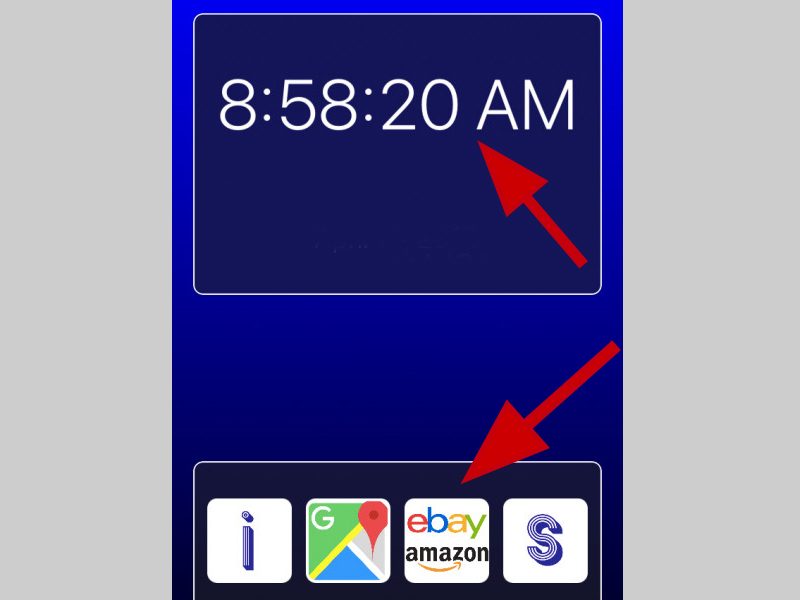
Bước 3: Chia màn hình trong từng chương trình riêng theo các tab đã thiết lập. Ví dụ: sử dụng tất cả Google, Facebook, Instagram và Twitter cùng một lúc. Nhấp vào biểu tượng S, chọn chương trình bạn muốn sử dụng và bạn đã hoàn tất nếu muốn sửa đổi hai ứng dụng cùng một lúc.
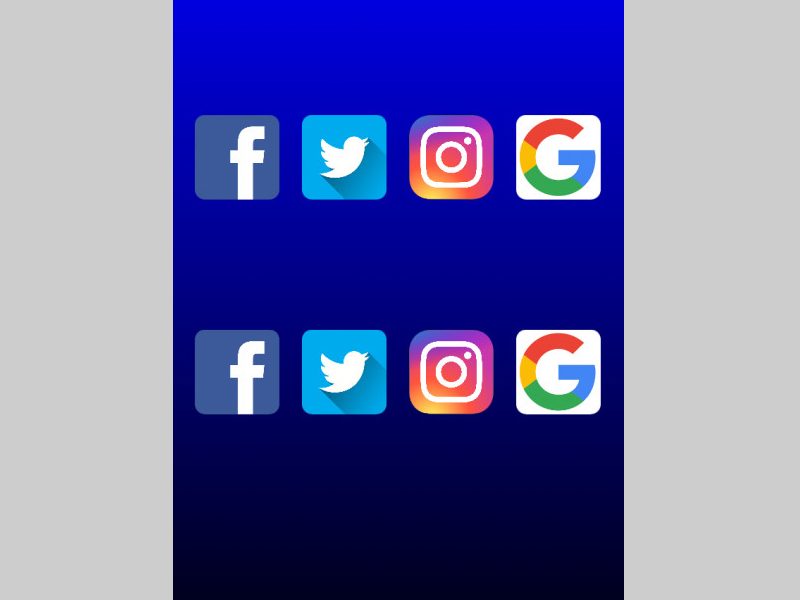
Sử dụng ứng dụng Split Web Browser để chia đôi màn hình iPhone
Bước 1: Click vào đây để tải ứng dụng Split Web Browser chia đôi màn hình dễ sử dụng.
Bước 2: Khi ứng dụng được mở, bạn sẽ thấy hai màn hình duy nhất, mỗi màn hình có một trình duyệt khác nhau. Tại đây, bạn có thể duyệt Internet và sử dụng Facebook.
Ngoài ra, nút ở góc bên phải của màn hình với hai mũi tên đối diện ngược có thể được sử dụng để truy cập bất kỳ màn hình nào từ trên cùng hoặc dưới cùng.
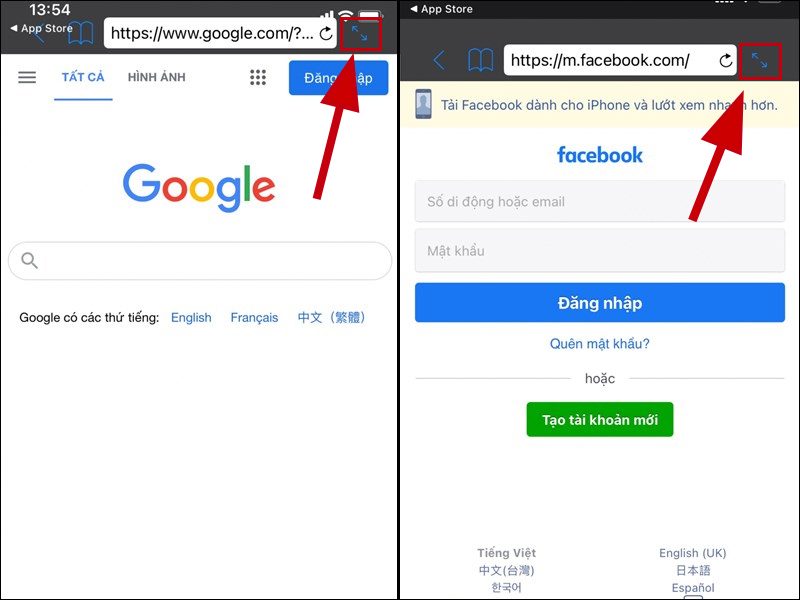
Ngoài ra, chương trình còn cung cấp tính năng BookMark cho phép bạn lưu các trang web bạn thường xuyên truy cập. Bạn có thể dễ dàng truy cập các trang web mà bạn thường truy cập khi khởi chạy ứng dụng.
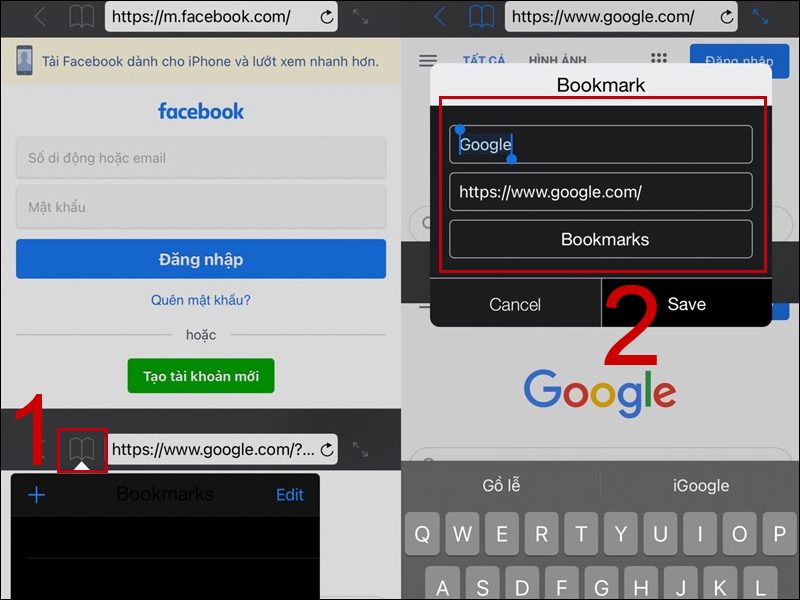
Bạn có thể xóa các trang Web khỏi BookMark nếu bạn không cần chúng nữa. Để xóa trang Web này, chọn Edit. Sau đó, bạn sẽ không thể nhìn thấy chúng trên điện thoại của mình.
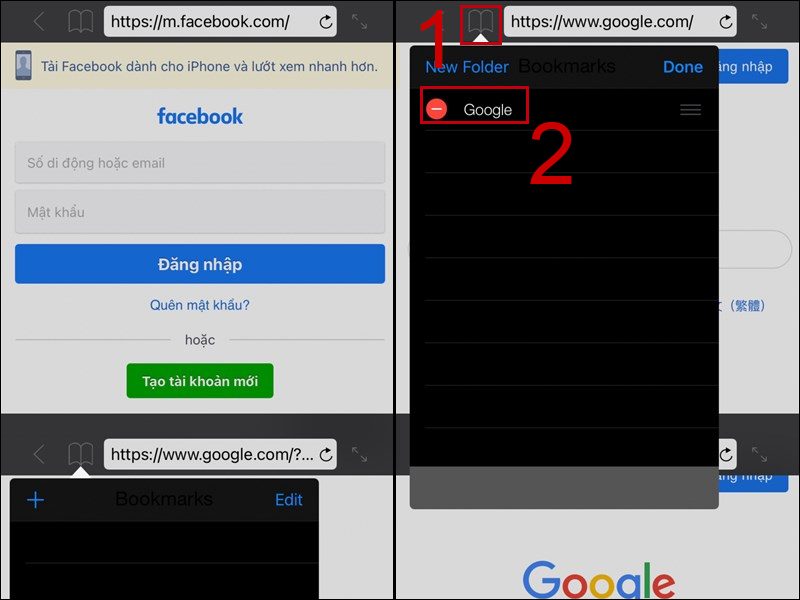
Lời kết
Qua bài viết này của GoldStore bạn đã biết cách chia đôi màn hình iPhone đơn giản. Chúc các bạn thành công!
Cửa hàng Gold Store – Nơi bán iphone cũ trả góp giá rẻ
- Địa chỉ: 1403 3 tháng 2, P.16, Q.11, Hồ Chí Minh
- Hotline: 0788 273 273
- Website: www.goldstore.vn